Styler在图片上添加文字的教程
时间:2023-12-07 14:54:45作者:极光下载站人气:11
Styler是一款流行的图片特效类软件,它支持多种有趣的特效玩法,例如有着漫画脸、性别转换、时光机和老照片修复等功能,为用户带来了各种有趣的照片编辑体验,所以Styler成为了用户为图片添加特效的工具,当用户在Styler软件中处理图片时,想要在图片上添加文字信息,却不知道怎么来操作实现,其实这个问题是很好解决的,用户在图片工具箱中找到图片加文字选项,接着进入到操作页面上,用户添加图片后输入文字信息即可解决问题,详细的操作过程是怎样的呢,接下来就让小编来向大家分享一下Styler在图片上添加文字的方法教程吧,希望用户在看了小编的教程后,能够从中获取到有用的经验。
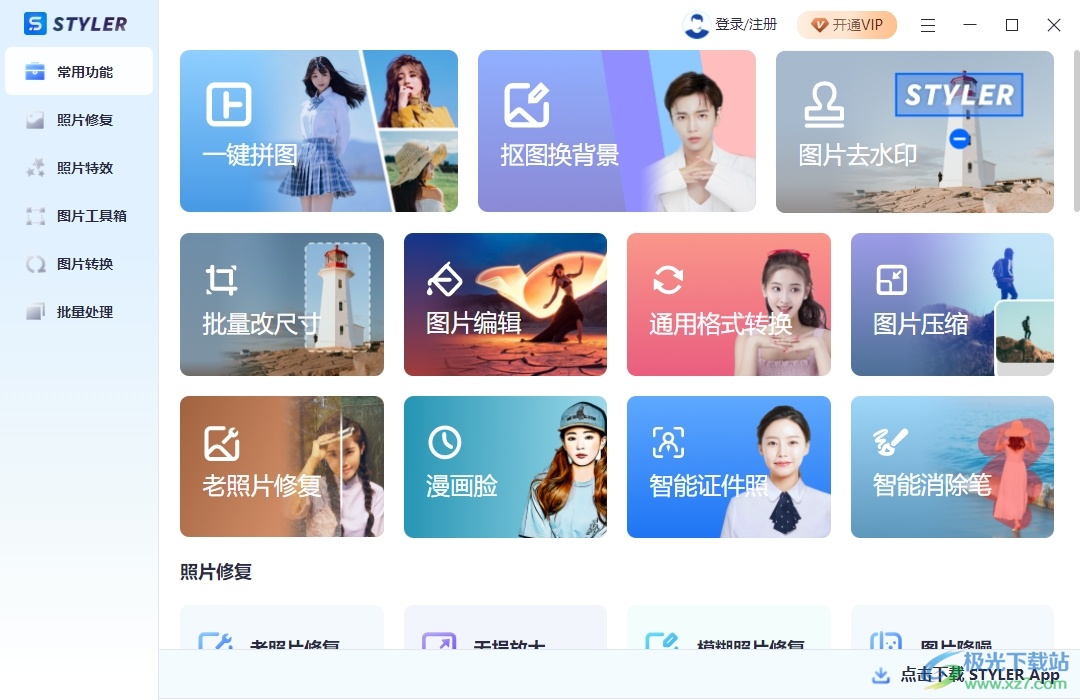
方法步骤
1.用户在电脑上打开Styler软件,并来到主页上点击左侧的图片工具箱选项卡
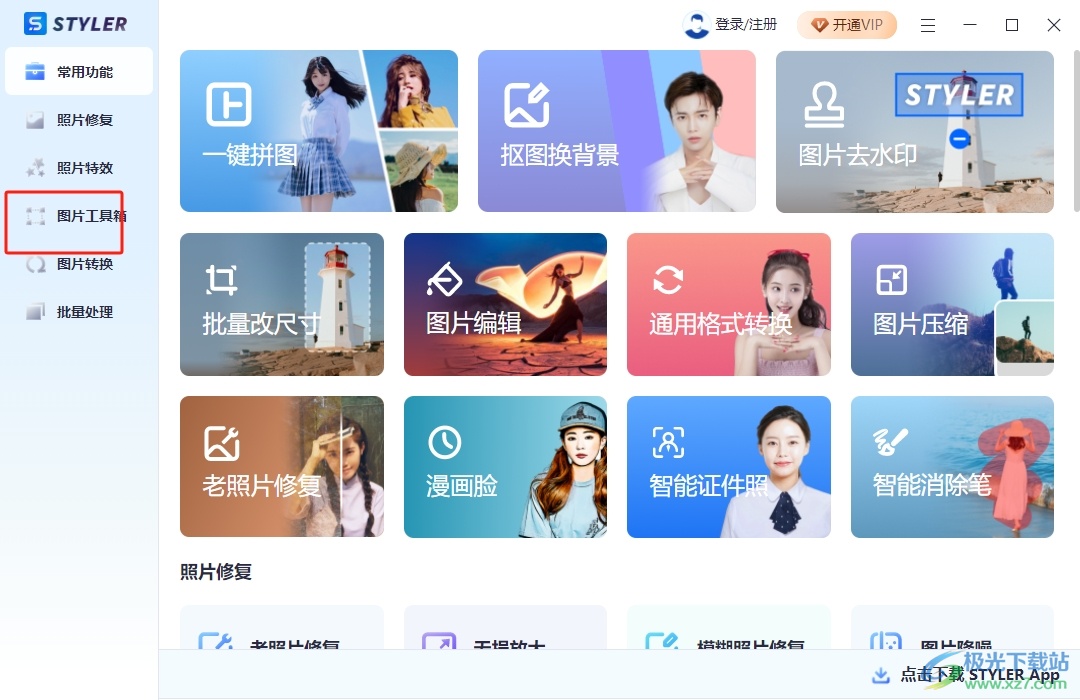
2.接着页面右侧将会显示出相关的功能选项,用户选择其中的图片加文字选项
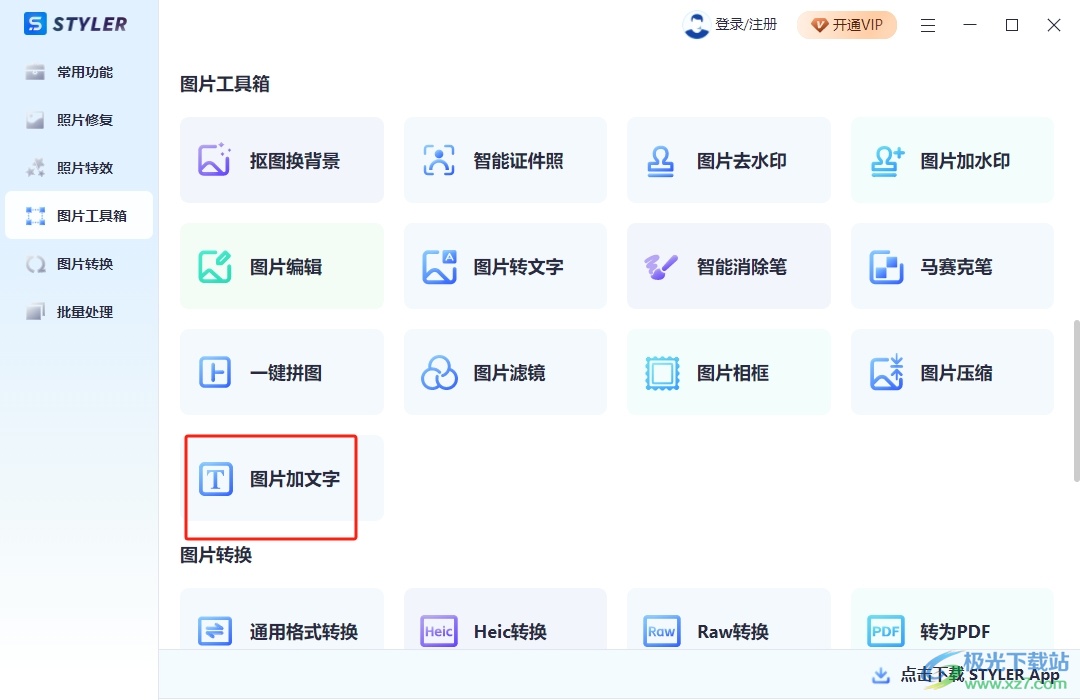
3.进入到图片加文字窗口中,用户按下中间的添加图片按钮,如图所示
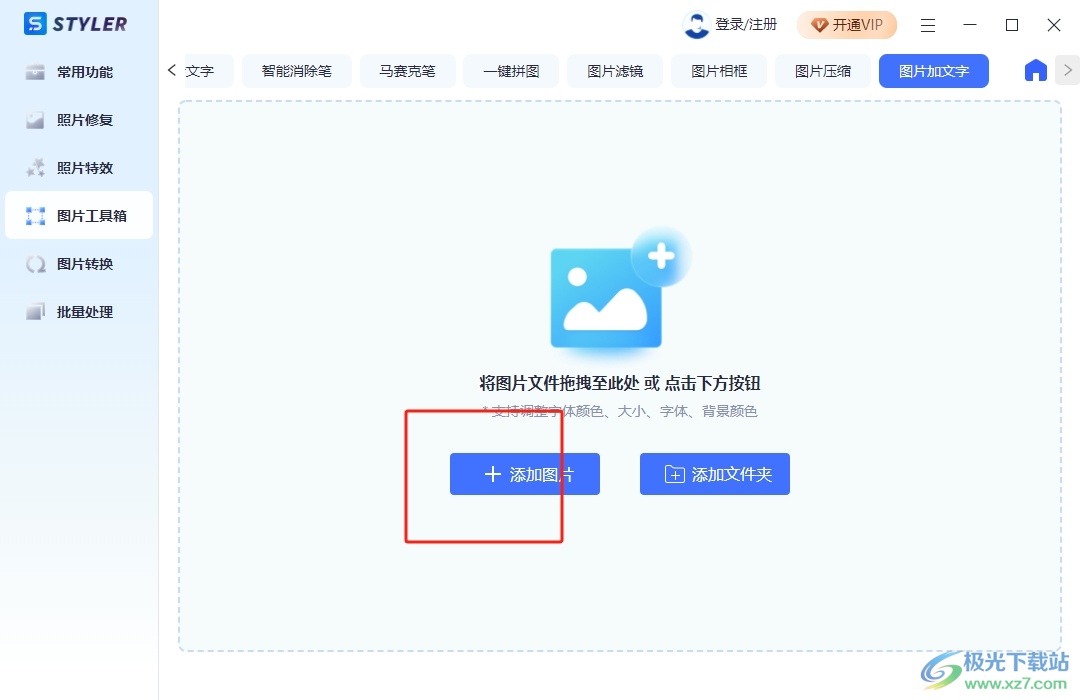
4.这时进入到文件夹窗口中,用户选择其中的图片后按下打开按钮
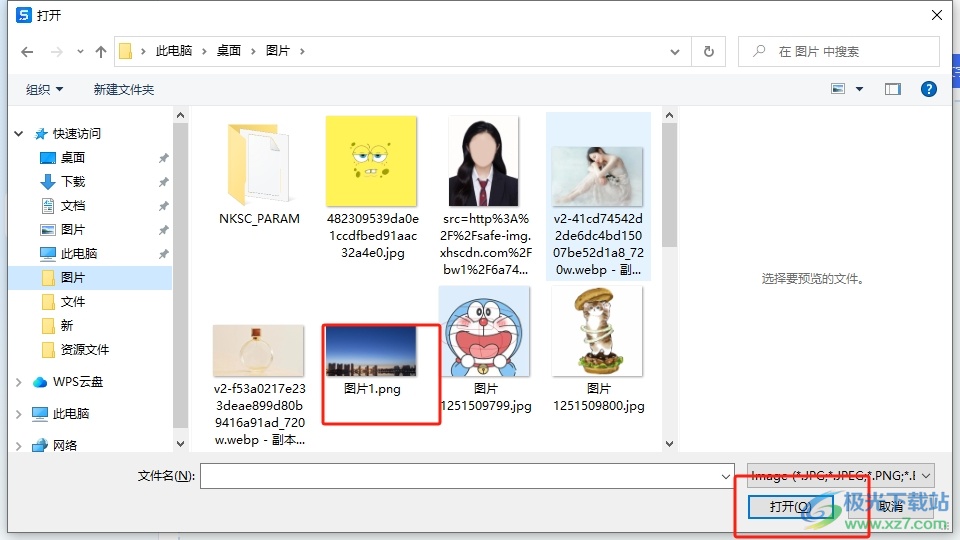
5.然后在打开的图片加文字操作页面上,双击弹出来的文本框,将会弹出新窗口
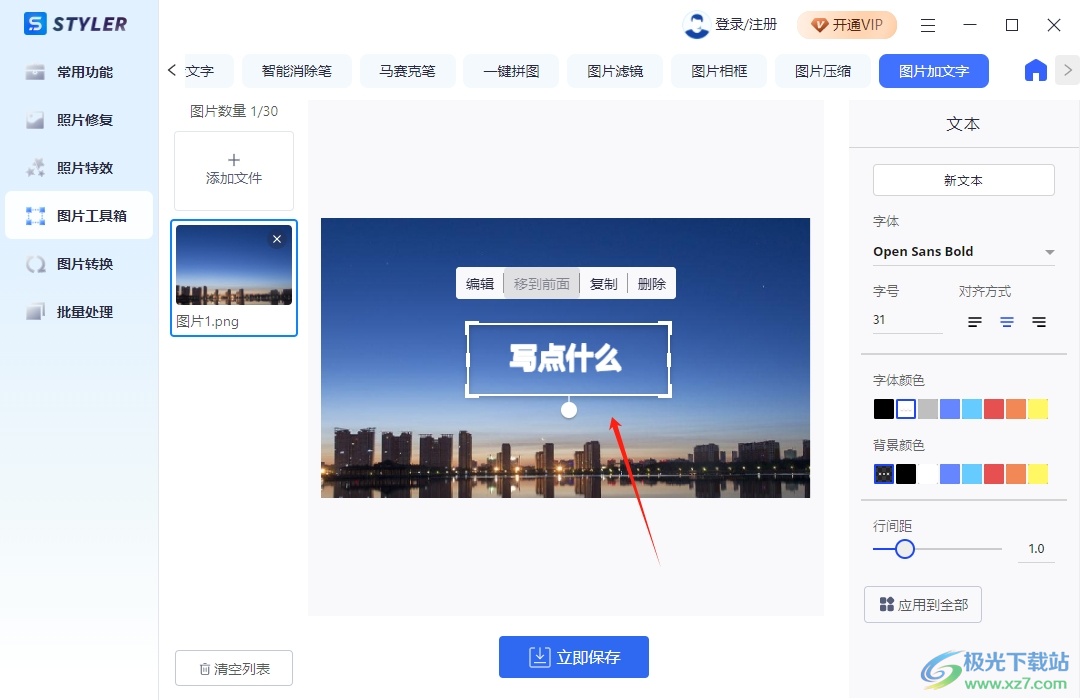
6.用户可以看到打开的输入文本窗口中,用户输入文字内容后,按下右下角的完成按钮
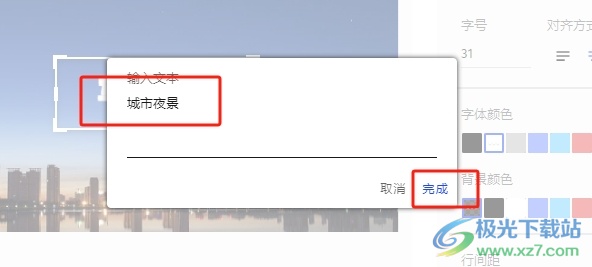
7.此时回到操作页面上,可以在图片上看到显示出来的文本框,用户按照需求调整文字颜色后按下立即保存按钮即可
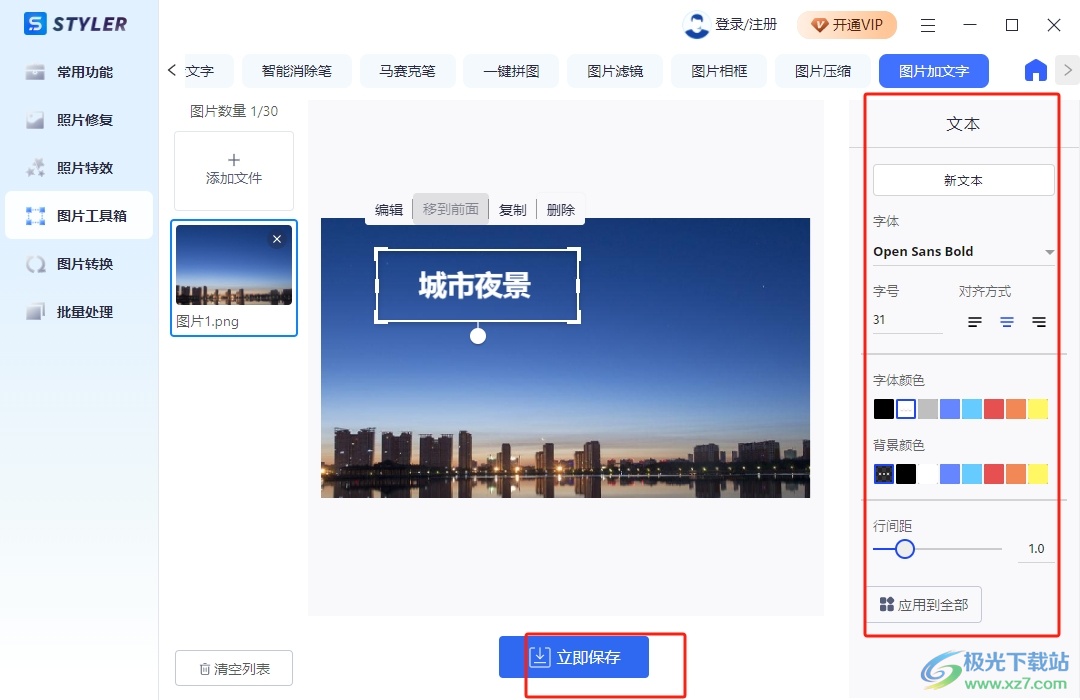
以上就是小编对用户提出问题整理出来的方法步骤,用户从中知道了大致的操作过程为点击图片工具箱-图片加文字-添加图片-选择图片-打开-输入文字内容这几步,方法简单易懂,因此感兴趣的用户可以跟着小编的教程操作试试看,一定可以解决好这个问题的。

大小:1.27 MB版本:v1.0.0.0 官方版环境:WinXP, Win7, Win8, Win10, WinAll
- 进入下载
相关推荐
相关下载
热门阅览
- 1百度网盘分享密码暴力破解方法,怎么破解百度网盘加密链接
- 2keyshot6破解安装步骤-keyshot6破解安装教程
- 3apktool手机版使用教程-apktool使用方法
- 4mac版steam怎么设置中文 steam mac版设置中文教程
- 5抖音推荐怎么设置页面?抖音推荐界面重新设置教程
- 6电脑怎么开启VT 如何开启VT的详细教程!
- 7掌上英雄联盟怎么注销账号?掌上英雄联盟怎么退出登录
- 8rar文件怎么打开?如何打开rar格式文件
- 9掌上wegame怎么查别人战绩?掌上wegame怎么看别人英雄联盟战绩
- 10qq邮箱格式怎么写?qq邮箱格式是什么样的以及注册英文邮箱的方法
- 11怎么安装会声会影x7?会声会影x7安装教程
- 12Word文档中轻松实现两行对齐?word文档两行文字怎么对齐?
网友评论